Icecream Screen Recorder Обзоры и подобное программное обеспечение
Icecream Screen Recorder - это легкое средство записи экрана, которое позволяет пользователям записывать потоковое видео, игровые сессии и любые действия на экране. Вы можете сохранять выходные файлы в форматах MP4, AVI, WebM и MOV. Однако многие пользователи жалуются, что на экране Icecream нет звука. В этой статье мы поговорим о ключевых функциях Icecream Screen Recorder со всех сторон, о том, как использовать, и о его лучшей альтернативе.
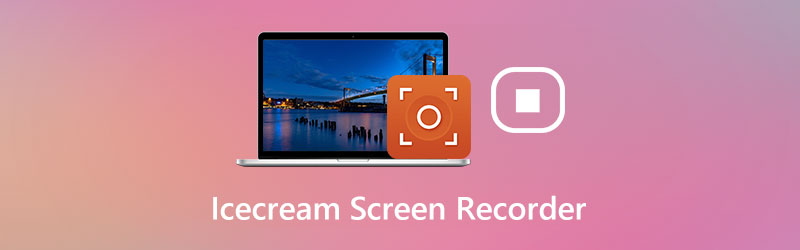
СОДЕРЖИМОЕ СТРАНИЦЫ
Часть 1. Основные характеристики Icecream Screen Recorder
Icecream Screen Recorder - бесплатная и безопасная программа для записи экрана с различными функциями. Ниже будут показаны основные функции этого средства записи экрана.
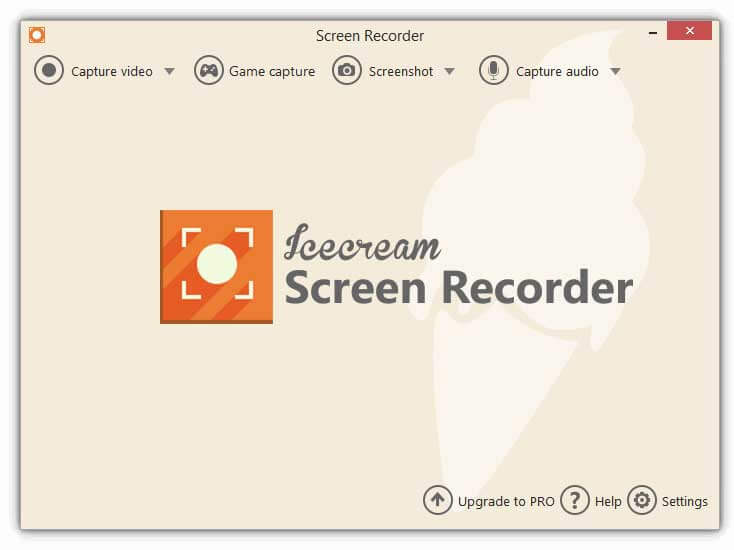
1. Запишите компьютерное видео
Вы можете выбрать несколько режимов записи: полноэкранный, настраиваемая область, последняя область, автоматическое определение области или область вокруг мыши. При выборе области захвата вы можете настроить ее вручную. Если веб-камера доступна, у вас есть возможность включить в запись изображение с камеры и экран компьютера.
2. Захватить игровой процесс
Icecream Screen Recorder предлагает полноэкранный режим записи игры, который позволяет пользователям игры записывать игровой процесс без обрезки панелей. Таким образом, они могут экспортировать высококачественные игровые подкасты. Нажмите горячую клавишу F6, чтобы начать или остановить запись игры и сохранить внутриигровую запись в MP4 или AVI.
3. Сделайте снимок экрана.
Это приложение делает полный снимок экрана или его часть. После создания снимка экрана пользователи могут сохранить файлы снимков экрана в формате JPG или PNG, скопировать их в буфер обмена или поделиться снимками экрана в виде URL-адресов.
4. Инструменты редактирования
С помощью встроенного набора для редактирования пользователи могут добавлять стрелки, текст, прямоугольник, круг, линию, добавлять числа и рисовать метки в области записи. В окне предварительного просмотра вы можете ускорить или замедлить видео, а также изменить разрешение видео и выходной формат. (Найти редактор кадрирования видео Вот)
Плюсы:
- Записывайте любую активность на экране с помощью микрофона и звука динамика.
- Снимайте полноэкранный игровой процесс с частотой кадров до 60.
- Обрезать, редактировать и удалять запись в списке записей.
- Экспортируйте запись в GIF или загрузите на YouTube, Google Drive или Dropbox.
Минусы:
- Режим захвата игры не работает с приложением Minecraft для Windows 10.
- Невозможно записать более 5 минут, и будет применен водяной знак.
Часть 2. Как записывать с помощью устройства записи экрана Icecream
Icecream Screen Recorder - это мощное программное обеспечение для записи экрана, которое поддерживает запись экрана компьютера, веб-камеры и создание снимков экрана. В этой части мы подробно расскажем вам, как записать видео и аудио на компьютер.
Шаг 1. Загрузите и установите Icecream Screen Recorder. Откройте программу и наведите указатель мыши на Захват видео площадь. Выберите полноэкранный режим, пользовательскую область, автоматическое определение области, чтобы выбрать область записи.
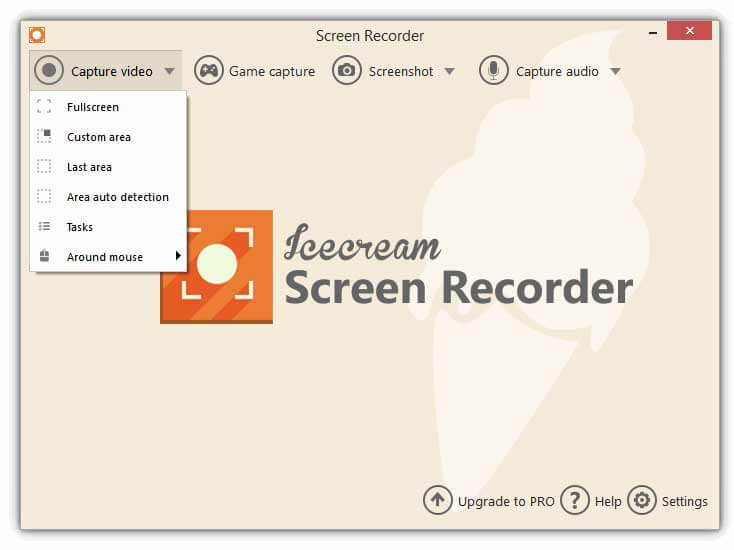
Шаг 2. Отрегулируйте рамку записи до нужного размера. Щелкните значок веб-камеры, если хотите записать с собой видеоурок. Щелкните значок звукового сигнала или значок микрофона, чтобы включить системный звук или микрофон.
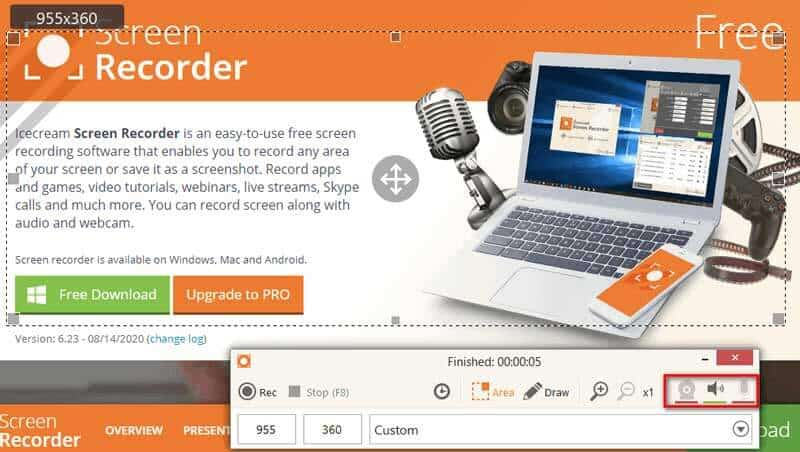
Шаг 3. Нажмите Res для начала захвата экрана. Между тем, вы можете нажать Рисовать (значок пера) для рисования изображений, добавления линий, текста, прямоугольника, круга и меток к записи.
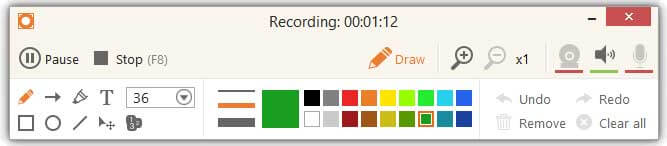
Шаг 4. Когда запись закончится, нажмите кнопку Стоп (F8), чтобы остановить запись. После этого вы можете отредактировать видео или нажать в порядке кнопку, чтобы сохранить запись.
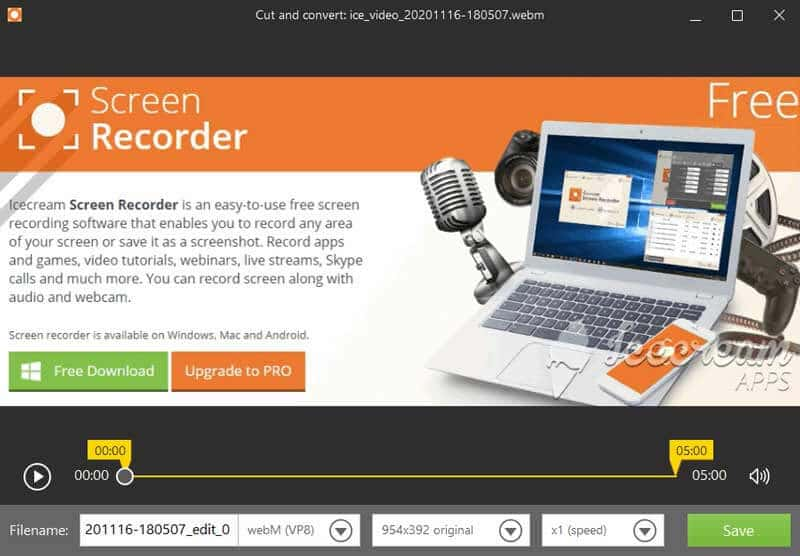
После записи все записи и снимки экрана будут показаны в списке. Вы можете скопировать в буфер, экспортировать в GIF или загрузить на YouTube, Google Диск или Dropbox.
Часть 3. Лучшая альтернатива Icecream Screen Recorder
Это правда, что Icecream Screen Recorder прост в использовании благодаря простому интерфейсу. Но иногда звук не включается в запись. Некоторые пользователи могут обнаружить ошибку во время запланированной записи экрана. Так что, если вы хотите вести плавную запись, вы можете попробовать другой инструмент записи экрана.
Vidmore Screen Recorder это мощный и простой в использовании экранный рекордер, похожий на Icecream Screen Recorder. Вы можете использовать его для захвата экрана компьютера, потокового онлайн-видео, игрового процесса, видео с веб-камеры или сделать снимок экрана на компьютере с Windows 10 и Mac.
![]() Альтернатива Icecream Screen Recorder
Альтернатива Icecream Screen Recorder
- Снимайте полноэкранный или настраиваемый экран в соответствии с вашими потребностями.
- Добавьте к записи текст, линию, форму, метку, стрелки, кружки, прямоугольник.
- Записывайте с микрофона, системного звука или того и другого, как вам нравится.
- Предварительный просмотр и обрезка записанного видео до нужной длины.

Запись с лучшей альтернативой Icecream Screen Recorder
Шаг 1. Бесплатно скачайте, установите и запустите Vidmore Screen Recorder на вашем компьютере. выберите Видеомагнитофон в основном интерфейсе.

Шаг 2. Выберите область записи: полную или индивидуальную. Затем включите Системный звук или Микрофон ползунок, чтобы выбрать источник звука.

Шаг 3. Нажмите REC кнопку, чтобы начать запись. Во время записи вы можете добавлять в запись фигуры, текст, стрелки и т. Д.

Шаг 4. Когда видео закончится, вы можете нажать кнопку «Стоп», чтобы остановить запись. Просмотрите запись в окне предварительного просмотра и нажмите Сохранить кнопку, чтобы сохранить запись на компьютер.

Часть 4. Часто задаваемые вопросы по Icecream Screen Recorder
1. Есть ли водяной знак в Icecream Screen Recorder?
Да. Если вы записываете видео с помощью Icecream Screen Recorder Free, по умолчанию он оставит водяной знак. Чтобы записать видео без водяных знаков, вам следует перейти на профессиональную версию. (Вы можете добавить водяной знак к видео Вот)
2. Есть ли ограничение по времени для записи экрана с мороженым?
Да. Бесплатная версия Icecream Screen Recorder имеет ограничение по времени записи - 5 минут. Но вы переходите на профессиональную версию, чтобы снять ограничения.
3. Почему в записи экрана нет звука?
Возможно, вы отключили источник звука. Вы можете проверить это и убедиться, что он включен. Если это не сработает, вы можете перезапустить видеомагнитофон и попробовать еще раз.
Вывод
Прочитав обзор Icecream Screen Recorder, вы должны лучше понимать это программное обеспечение для записи экрана. Если вы ищете рекордер, похожий на него или лучше, вы можете попробовать Vidmore Screen Recorder. Это мощный экранный рекордер, с помощью которого вы можете записывать любые действия на экране.


